ایجاد و توسعه ساید بار
بهترین راه برای ساخت ساید بار، ایجاد آن با استفاده از قالب های Single خواهد بود.
از بخش پوسته ساز، وارد ویرایشگر Single post شده و بر روی بخش سمت چپ که برای سایدبار در نظر گرفته شده، ساید بار تعریف میکنیم.
برای اینکار، یک ستون بر روی این بخش تعریف کرده و درون آن، از ابزارک table of content قرار می دهیم
برای اینکار بهتر است از table of content بهینه طراحی شده در بخش های قبل استفاده کنید.
فعالسازی چسبندگی
برای چسباندن ساید بار به برگه، گزینه sticky و stay in column را فعال کنید تا با اسکرول کردن، به صورت چسبیده، سایدبار نیز اسکرول شود.
فعالسازی share buttons
با قرار دادن این ابزارک درون ستون کنار سایدبار، می توان از آن برای فعالسازی دکمه Share در شبکه های اجتماعی، استفاده کرد. با استفاده از تنظیمات ابزارک، میتوان نحوه نمایش آن شخصی سازی کرد.
در بخش URL این ابزارک، میتوان انتخاب کرد که کابر، محتوای موجود(current page) را به اشتراک بگذارد و یا صفحه دلخواه (custom) با url که تعریف می کنید، را به اشتراک بگذارد.
در قسمت محتوا نیز میتوانید شبکه اجتماعی مد نظر خود را انتخاب کنید.
فعالسازی Sticky برای چند المان در ستون
فرض کنید در قسمت ساید بار، چندین المان را قرار داده و تمایل به نمایش آنها به صورت چسبنده دارید. برای این کار، دو روش وجود خواهد داشت:
فعالسازی چسبندگی برای سکشن
اولین روش، ایجاد یک سکشن داخلی و هدایت ابزار ها به درون سکشن است. در انتها، این سکشن را می توانید به صورت چسبنده تعریف کنید. این روش به دلیل خواص سکشن، چسبندگی را تا انتهای ستون قرار نداده و تا انتهای برگه، المان ها به صورت چسبنده باقی خواهند ماند.
استفاده از قالب جدید
دومین روش، استفاده از قالب ها است. برای این کار از منوی قالب ها در پیشخوان وردپزس، با کلیک بر روی افزودن جدید، می توانیم قالبی را از نوع سکشن ایجاد کنید. در این سکشن، المان ها را اضافه می کنیم و قالب را منتشر می کنیم. با رفرش کردن صفحه، قالب فراخوانی خواهد شد.
در بخشی که قصد استفاده از ساید بار را داریم، ابزارک Template را استفاده و درون آن، از قالب ساخته شده استفاده می کنیم. این ابزارک، به دلیل اینکه از جنس سکشن نیست، قابلیت فعالسازی sticky و stay in column را خواهد داشت و تمام المان ها درون آن، به صورت چسبنده، تا انتهای ستون نمایش داده خواهد شد.

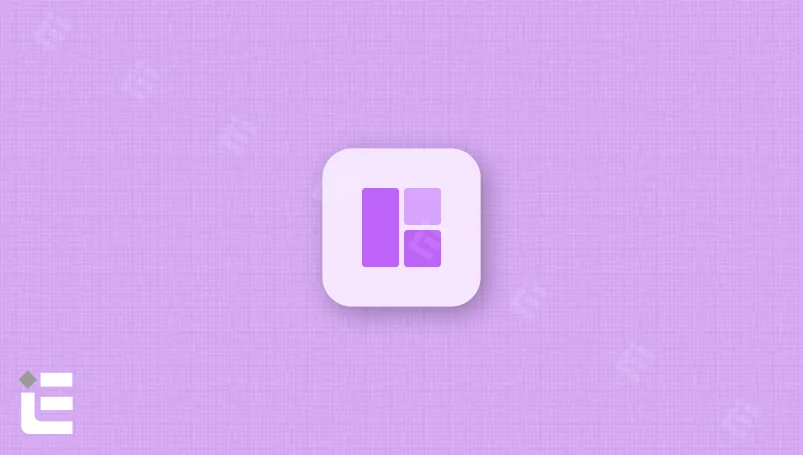
18 پاسخ
سلام من اومدم برا سایدبار مقالات سایتم، یه بخش ایجاد کردم بعد template رو آوردم، این تنظیمات رو دادم که داخل فوتر نره، ولی بعد اسکرول روی هدر میاد. میخوام بره زیر هدر. ممنون میشم راهنمایی بفرمایین
z index هدر رو هم 99 زدم ولی فرقی نکرده!
سلام لطفا مقدار 9999 را امتحان بفرمایید
سلام مجدد
من وقتی از ابزار table of content استفاده میکنم و مشابه بالا مراحل رو انجام میدم ، وقتی روی لینک ها یا نوشته ها کلیک میکنم ، متن شروع به اسکرول شدن میکنه و دو خط پایین تر از نوشته یا لینک قرار میگیره ، تنظیمات خاصی باید انجام بشه براش یا …. .
ممنونم.
سلام
دو خط پایین تر قرار نمیگیره، شما در حالت ورود هستبد و نوار مشکی به بالای صفحه اضافه شده است و متن در زیر نوار مشکی دیده میشود.
در حالت عادی نوار مشکی برای کاربر وجود ندارد
سلام وقت بخیر
اگر بخواهیم متنی را شبیه به قسمت آنچه در این مطلب میخوانید درست کنیم ، خیلی ساده و بدون اسکرول شدن متن ، چطور میتوانیم این کار را انجام دهیم ، در ویرایشگر متن نمیشه آیکون انتخاب کرد و این که فاصله بین نوشته ها قابل تنظیم نیست، ممنون میشم راهنماییم کنید.
راه حال خاصی وجود ندارد. چرا که عملکرد TOC ها ذاتا به این شکل عمل میکنند
با سلام و احترام
ضمن تشکر فراوان از آموزشهای واقعا عالی شما ، نحوه لینک دادن دینامیک به آیکون شبکه های اجتماعی رو اشاره نکردین.من هم هر چی تنظیمات بود انجام دادم ولی نشد. من لینک مثلا تلگرام رو روی ” لینک پست” گذاشتم ولی وقتی کلیک کردم به صفحه همون پست رفت و تلگرام باز نشد برای به اشتراک گذاری. ممنون میشم پاسخ بدین.
مجددا تشکر میکنم از آموزشهای اصولی شما استاد
سلام ممنون از شما
به صورت اتوماتیک لینک صفحه ارسال میشه به احتمال زیاد شما از ابزارک دیگری استفاده کردید.
با سلام واحترام
بله درست است. من از بزارک شبکه های اجتماعی استفاده کردم. چون فکر کردم فرقی ندارن. ظاهرا فرق دارن. با ابزارک آموزش داده شده تست کردم و کاملا درست شد. سپاس بیکران از شما
زندگیتان سرشار از رحمت الهی
با این آموزشهای مفید و کاربردی
سپاس عالی بود ممنون که علمتون به اشتراک میزارید
ممنون از شما❤
آموزش روان و خوبی بود سپاس
سلام وقت بخیر. احسنت به شما. من برای اموزش اید بار امدم ولی جدول فهرستها هم اموزش دادین که نیاز داشتم. بسیاااااار ممنون از اموزش های مفیدتون
سلام ببخشید من همه آموزش هارو رفتم جلو اما از ادیتور گوتنبرگ هنگام ویرایش نوشته نمیتونم استفاده کنم چون بالا نمیاد میشه کمک کنید چگونه ویرایشگر کلاسیک رو غیر فعال کنم تا با گوتنبرگ ادیت کنم
سلام، لطفا وردپرس خود را به آخرین نسخه بروزرسانی نمایید. همچنین به صورت پیشفرض بر روی وردپرس ویرایشگر گوتنبرگ وجود دارد. اگر به افزونه و یا کد خاصی ویرایشگر کلاسیک را فعال کرده باشید. باید آن را غیر فعال کنید.
با سلام.
سایدبار >> مطالب مرتبط << در این صفحه چگونه به صورت شناور میشود؟
لطفا راهنمایی نمایید.
سلام
توضیحات این مورد در اینجا کمی غیر ممکن است. پیش نیاز این مسئله افزونه حت انجین و sticky های افزونه المنتور پرو می باشد